Criar volume de paridade com espaços de armazenamento [2 maneiras simples]
![Criar volume de paridade com espaços de armazenamento [2 maneiras simples]](https://cdn.thewindowsclub.blog/wp-content/uploads/2023/07/imagesstorage-spaces-parity-640x375.webp)
O Windows 11 oferece aos usuários vários recursos, um dos quais inclui espaços de armazenamento. É um recurso que permite aos usuários criar unidades virtuais com vários níveis de proteção.
Portanto, mostraremos as melhores maneiras de criar um volume de paridade com espaço de armazenamento no Windows.
O que é um layout de armazenamento de paridade?
A paridade é um dos cinco tipos de resiliência oferecidos pelos espaços de armazenamento. Esse tipo de resiliência grava seus dados com informações de paridade na unidade disponível para proteção contra falhas de dados. Além disso, é bastante semelhante à tecnologia RAID 5 .
Os dados e as informações de paridade são removidos dos discos dos membros do pool em um layout de armazenamento de paridade. Esta opção é mais adequada para arquivamento de dados e streaming de música e vídeos.
A paridade também requer um mínimo de três unidades de armazenamento para protegê-lo de uma única falha de dados e um mínimo de sete para protegê-lo de duas falhas de disco.
Como faço para criar um volume de paridade com espaços de armazenamento?
1. Crie-o através do Painel de Controle
- Pressione a Windowstecla , digite Painel de controle e clique em Enter.
- Em seguida, clique em Sistema e segurança e clique em Espaços de armazenamento na próxima janela.
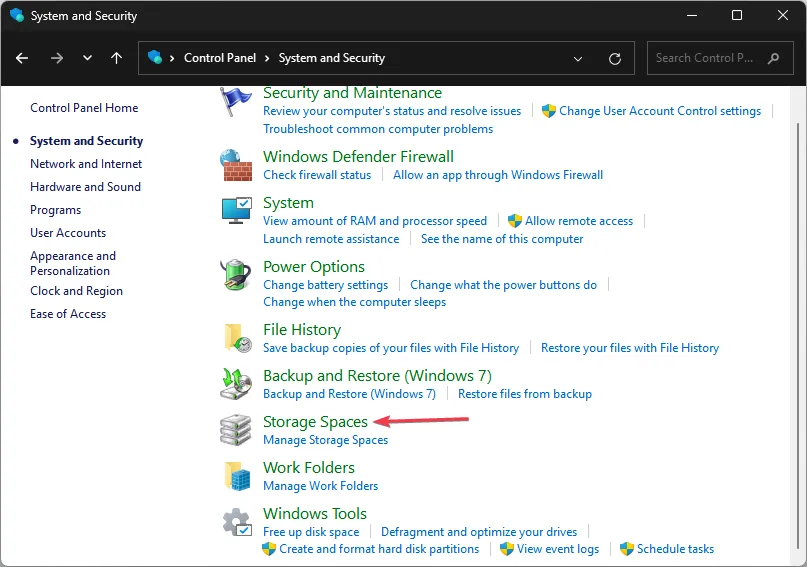
- Na janela Espaços de armazenamento, clique em Criar um novo pool e espaço de armazenamento.

- Clique em Sim no mini prompt para confirmar suas ações.
- Na próxima janela, marque todas as caixas de seleção ao lado das unidades listadas e clique em Criar pool.
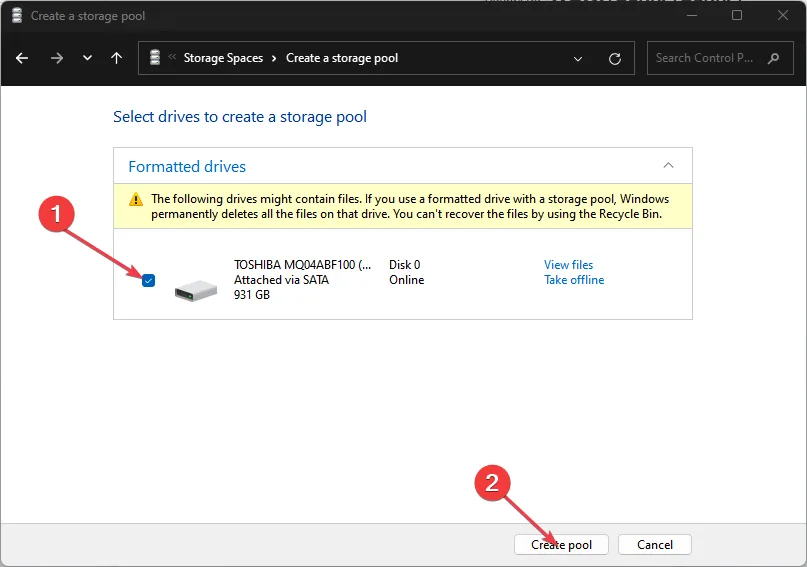
- Na próxima janela, renomeie a unidade de acordo com sua preferência editando a guia Nome e selecionando Paridade no menu suspenso ao lado de Tipo de resiliência.
- Além disso, clique em Criar espaço de armazenamento para criar sua nova unidade e aguarde a conclusão do processo.
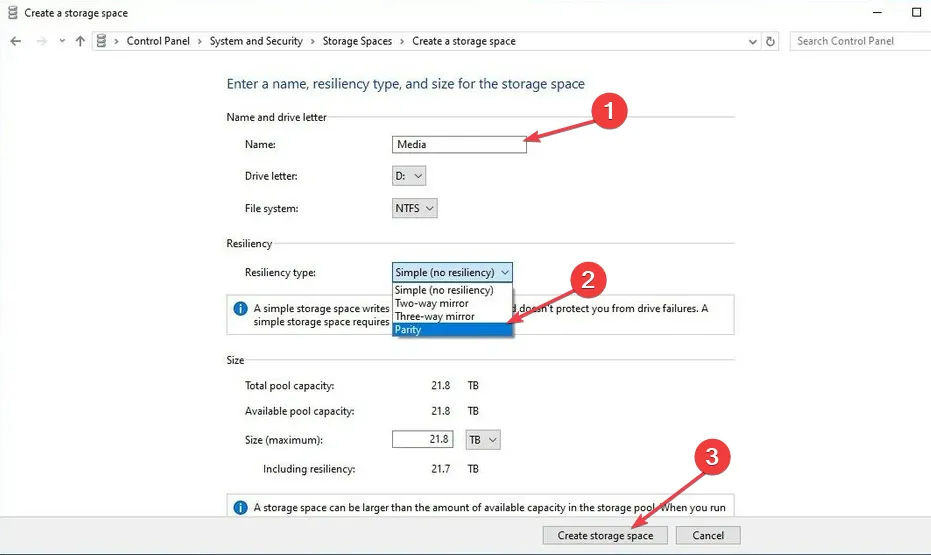
- Uma vez que o espaço de armazenamento é criado, você pode verificar se a unidade foi criada verificando seu File Explorer.
2. Crie um volume de paridade nas configurações do Windows
- Pressione a Windowstecla + Ipara abrir o aplicativo Configurações .
- Em seguida, clique em Sistema e clique em Armazenamento .
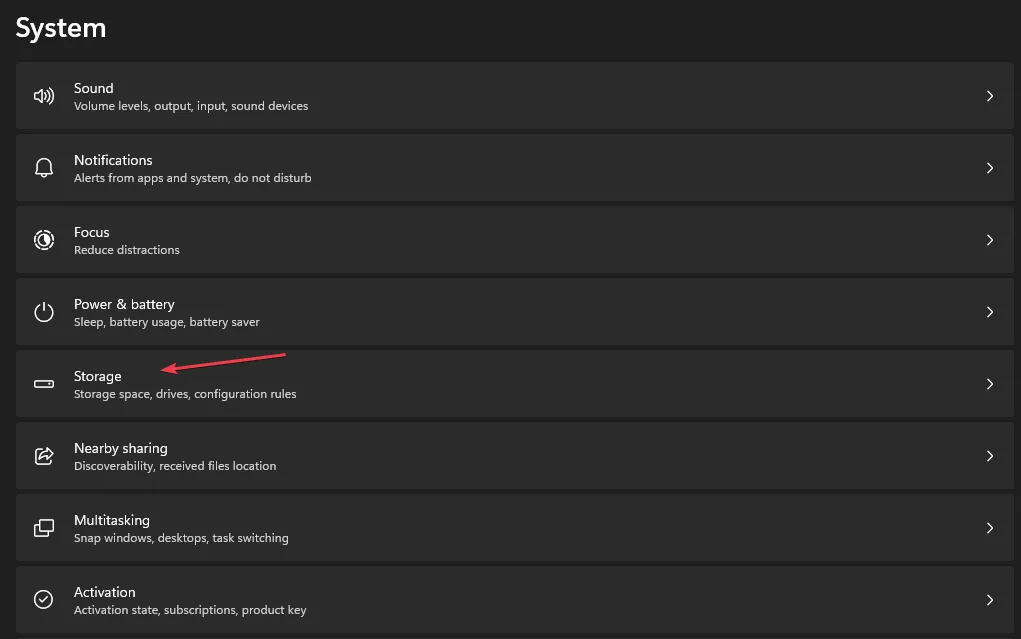
- Na seção Gerenciamento de armazenamento, clique na opção Configurações avançadas de armazenamento .
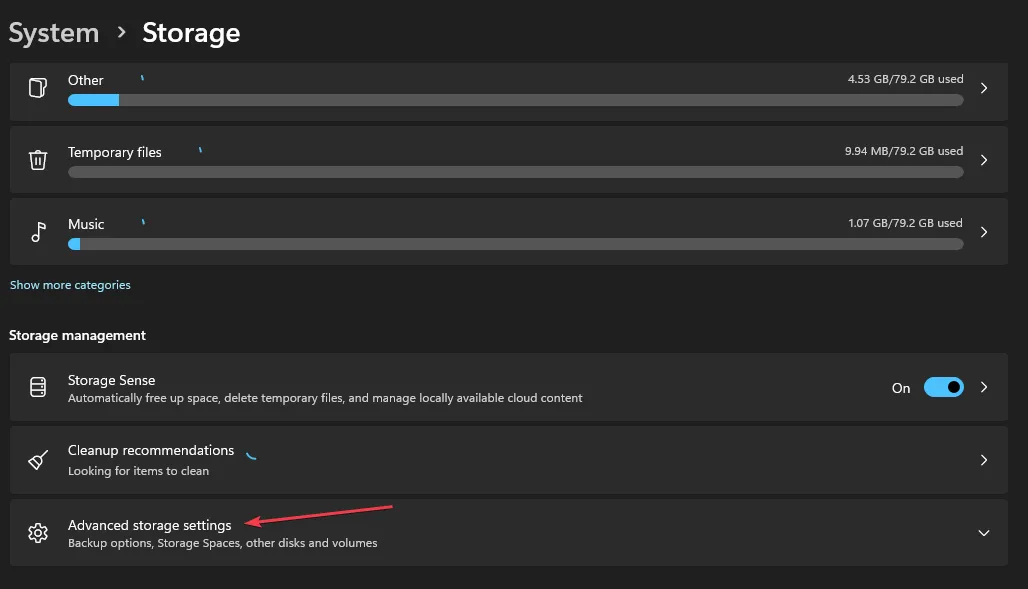
- Em seguida, selecione a opção Espaços de armazenamento e clique no botão Adicionar ao lado de Adicionar um novo pool de armazenamento.
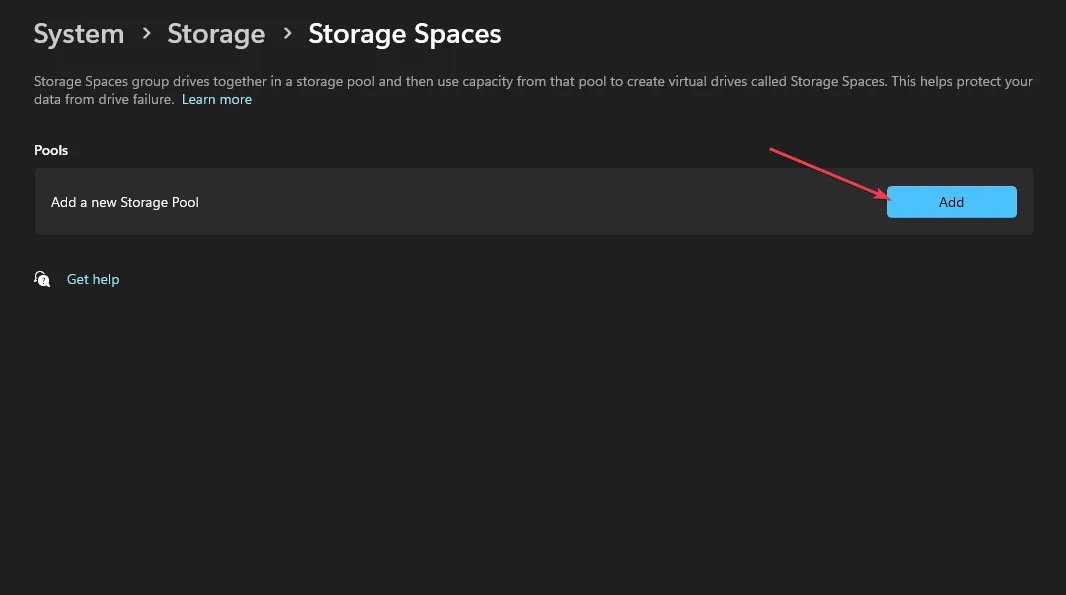
- Confirme o nome do pool de armazenamento e selecione no mínimo três unidades para criar uma paridade de pool.
- Em seguida, clique em Criar e insira seu nome preferido para o espaço de armazenamento.
- Especifique o tamanho do espaço e selecione a opção Paridade na seção Resiliência .
- Em seguida, clique em Criar e especifique um rótulo e um nome para a unidade recém-criada.
- Em Sistema de arquivos, selecione NTFS e clique em Formatar .
Isso criará uma nova unidade que pode ser visualizada no File Explorer. Além disso, se uma unidade falhar após a criação de um volume de paridade, o armazenamento e os dados estarão disponíveis.
Além disso, um volume de paridade é um método muito eficiente de armazenamento de dados e é muito adequado para armazenamento de dados de longo prazo. Se você estiver procurando a melhor maneira de criar um volume de paridade, poderá fazê-lo até o final deste artigo.
Se você tiver alguma sugestão sobre como criar um volume de paridade, informe-nos nos comentários.



Deixe um comentário